| 1 | Fare clic sull'icona Viene visualizzata la finestra ControlCenter4. |
| 2 | Fare clic sulla scheda Impostazioni dispositivo (l'esempio seguente è riferito alla Modalità Base). 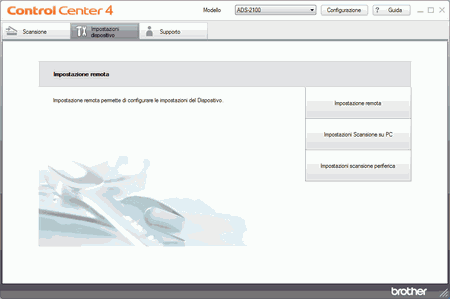 |
| 3 | Fare clic sul pulsante Impostazione remota. Viene visualizzata la finestra di impostazione remota. |
| 4 | Selezionare Scan to USB nella struttura delle cartelle. 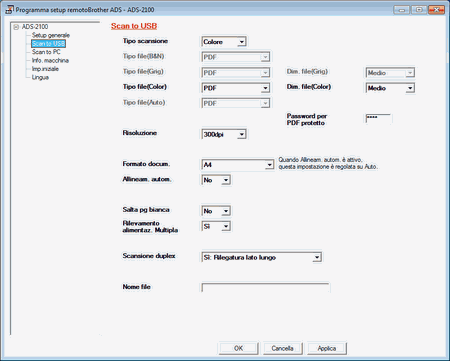 |
| 5 | Se necessario, modificare altre impostazioni (vedere Modifica delle impostazioni di scansione). |
| 6 | Inserire un'unità di memoria flash USB nell'apparecchio. |
| 7 | Caricare il documento. |
| 8 | Premere Scansione a USB sul pannello dei comandi. L'apparecchio avvia la scansione. |